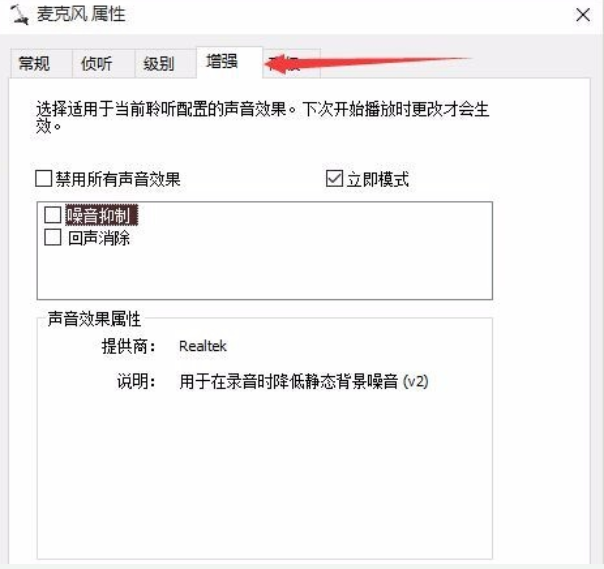Win10专业版耳麦声音怎么设置
很多使用Win10专业版电脑的用户想必电脑上都会配置耳麦,但是只插入耳麦并不能让耳麦直接使用,需要对其进行设置才行。本篇教程就是教大家Win10专业版耳麦声音的具体设置方法,要安装耳麦的小伙伴千万不要错过。
Win10专业版耳麦声音的设置方法:
1、找到右下角的喇叭图标;
2、右键选择录音设备,进入麦克风设置界面;
3、在这里可以看到我们的麦克风设备是否在工作,右键默认麦克风,选择属性;
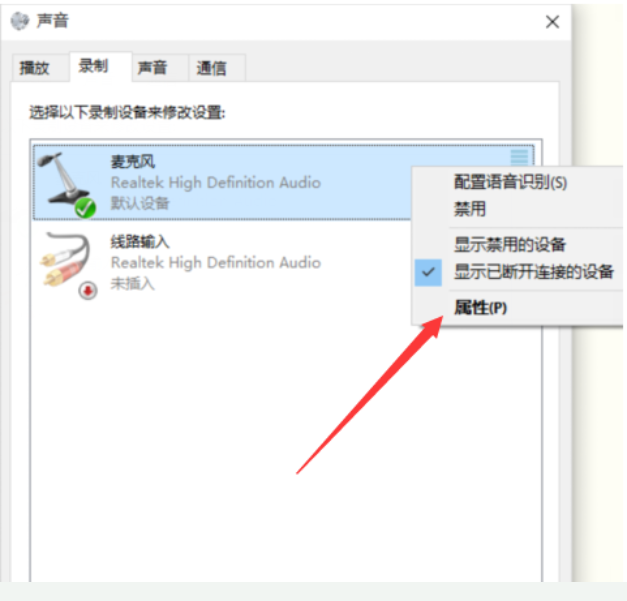
4、找到级别选项栏;
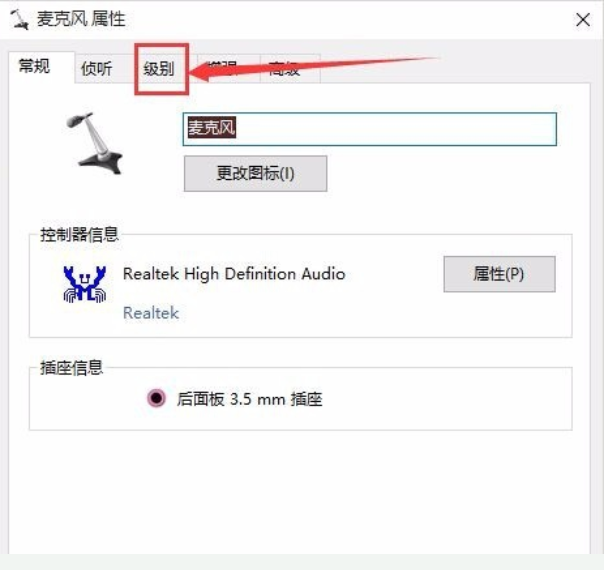
5、在这个选项界面可以调节麦克风声音大小,还可以加强麦克风声音强度;
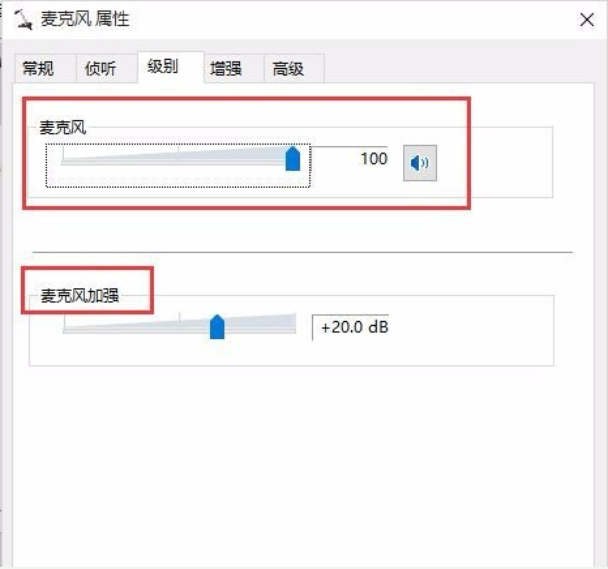
6、在增强选项栏下,我们可以选择噪音抑制和回声消除两个选项,设置完成后点击确定保存即可。
以上就是关于Win10专业版Win10专业版耳麦声音的设置方法了,系统之家还有更多关于Win10系统的介绍噢~
相关文章
- 戴尔灵越16Plus一键重装系统Win10教程图解
- 重装系统时候发现只有一个C盘如何创建分区
- Win10如何显示年月日全部时间
- 怎么删除Win10系统还原点-快速删除系统还原点的方法
- 玩恶灵附身1闪屏或者黑屏进不去怎么办
- edge开机自启动解决方法?edge开机自启动怎么关闭
- edge浏览器开启flash方法?edge如何开启flash
- 新组装电脑装win10教程_新组装电脑怎么装win10?
- win10 1903 DOTA2进游戏闪退怎么办_win10 1903 DOTA2进游戏闪退解决教程
- win10干净启动排查步骤?win10干净启动如何来排查
- Win10控制面板内没有语言选项?Win10语言选项在哪里开启
- 新组装电脑硬盘装win10教程_新组装电脑硬盘怎么装win10?
- edge浏览器上观影的不满屏解决方法
- win10应该用哪个版本的matlab?哪个版本的matlab适合在win10安装?
- edge浏览器麦克风权限怎么开启?edge麦克风权限开启教程
- win10如何投影到此电脑?win10投影到此电脑的方法
热门教程
win11关闭windows defender安全中心的四种方法
2Win11如何关闭Defender?Windows11彻底关闭Defender的3种方法
3win10不显示视频缩略图的两种解决方法
4win10关闭许可证即将过期窗口的方法
5win11任务栏怎么显示网速?win11任务栏显示实时网速的方法
6win11怎么切换桌面?win11切换桌面的四种方法
7win11忘记pin无法开机的三种最简单办法
8安装NET3.5提示0x800f0950失败解决方法
9Win11移动热点不能用怎么办?移动热点不工作怎么办?
10Win11如何打开预览窗格?Win11显示预览窗格的方法
装机必备 更多+
重装教程
大家都在看